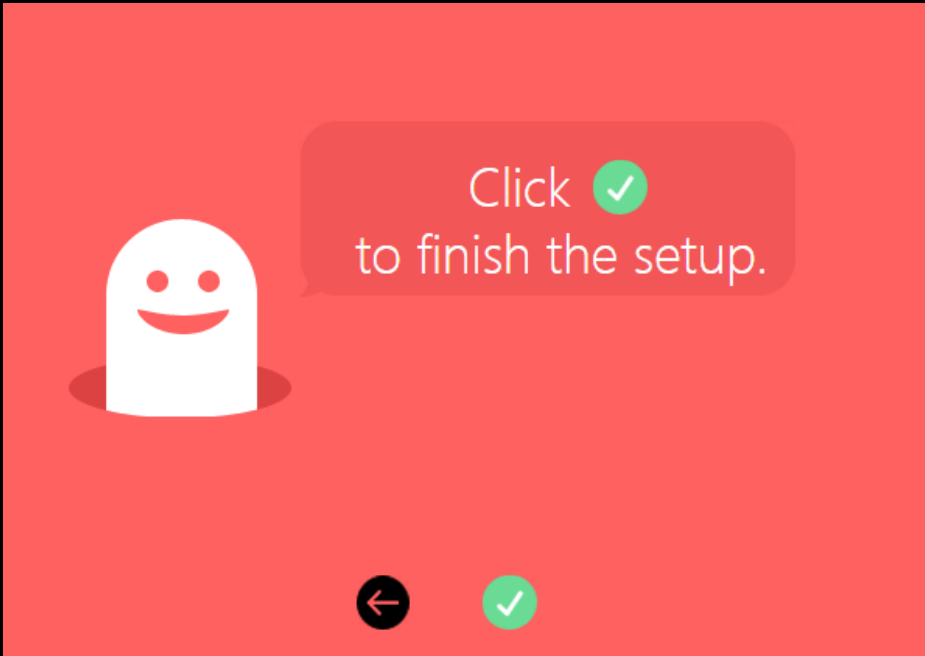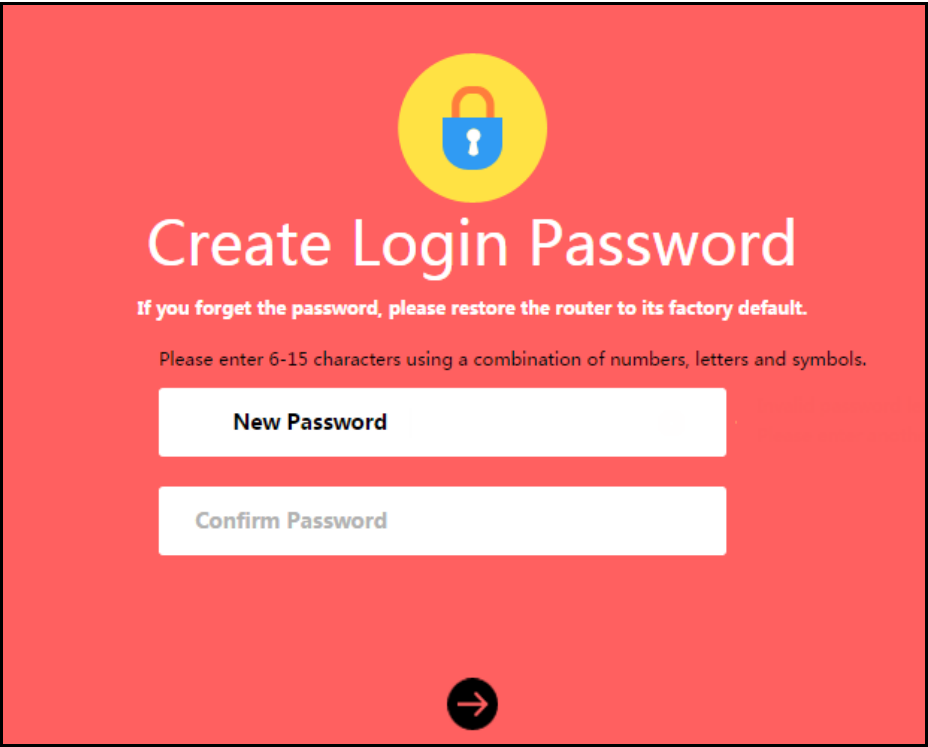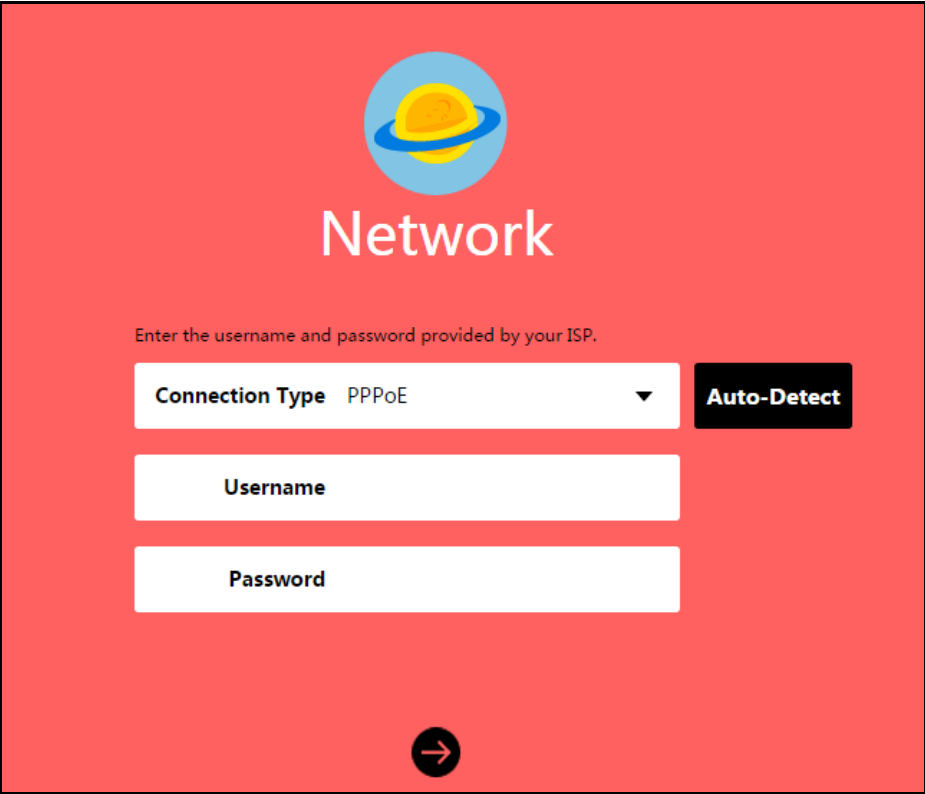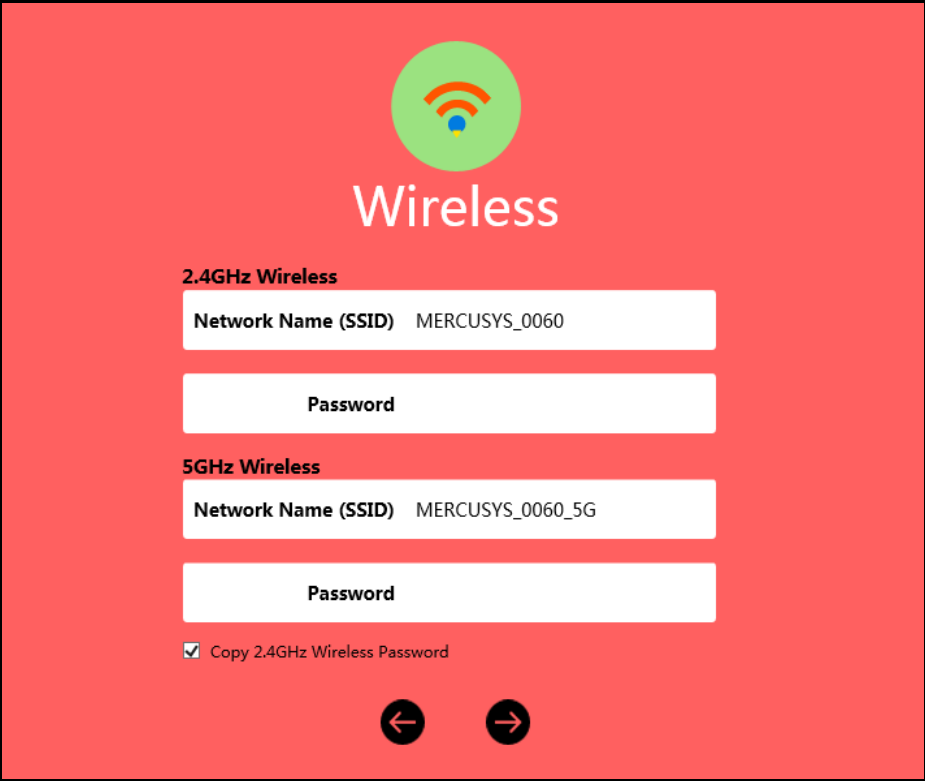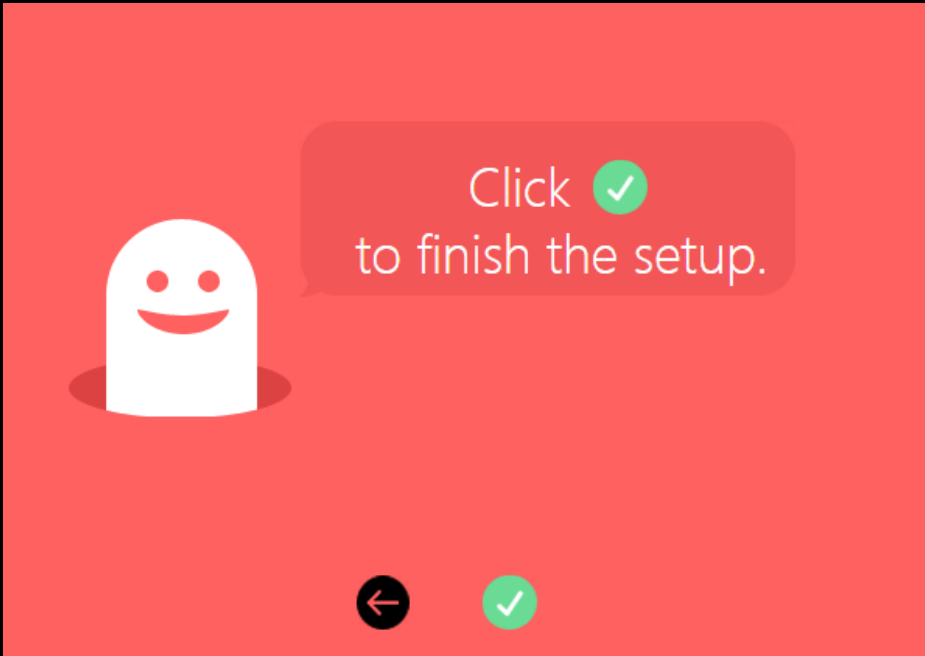Інструкція щодо налаштування Wi-Fi роутера Mercusys
1. Підключіть кабель провайдера в WAN порт роутера.
2. З’єднайтесь з роутером через Wi-Fi або за допомогою кабелю .
3. Для того, щоб відкрити інтерфейс роутера, потрібно зайти в інтернет-браузер і в рядку адреси ввести 192.168.0.1 або 192.168.1.1, http://mwlogin.net.
4. Маршрутизатор одразу запропонує нам придумати та встановити пароль, який надалі потрібно буде вводити для входу в налаштування. Вказуємо пароль двічі та намагаємося не забути його (краще записати).
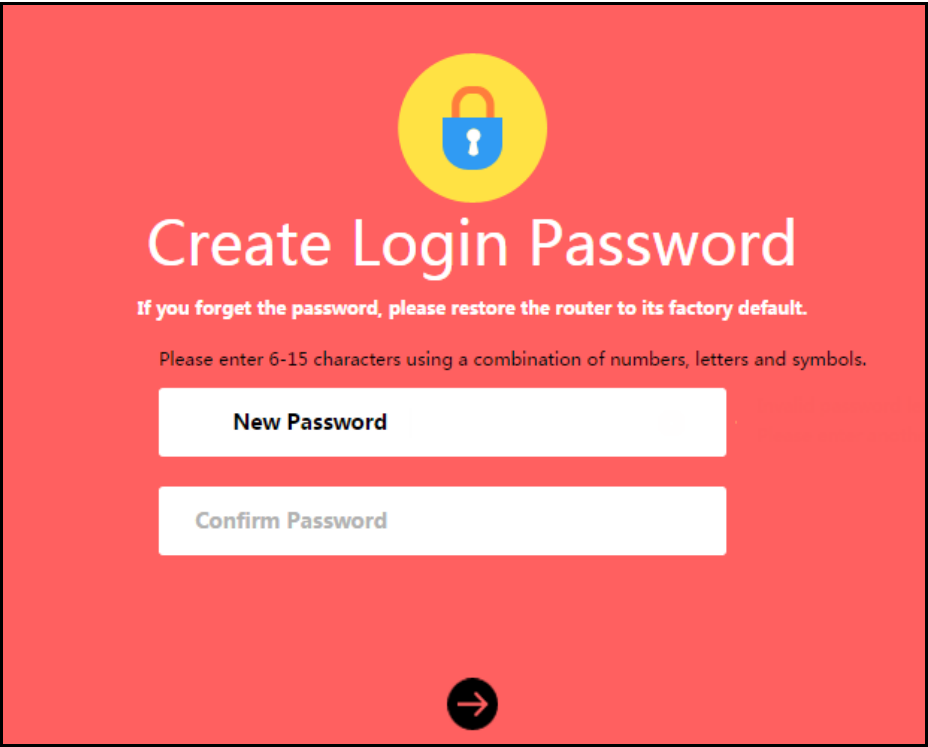
5. Потрібно вибрати тип підключення до інтернету, яким працює ваш інтернет-провайдер. Вибираємо PPPoE тип підключення, задаємо логін та пароль та натискаємо “Далі”. Якщо ви не знаєте, які установки на цьому етапі, то уточніть цю інформацію у провайдера.
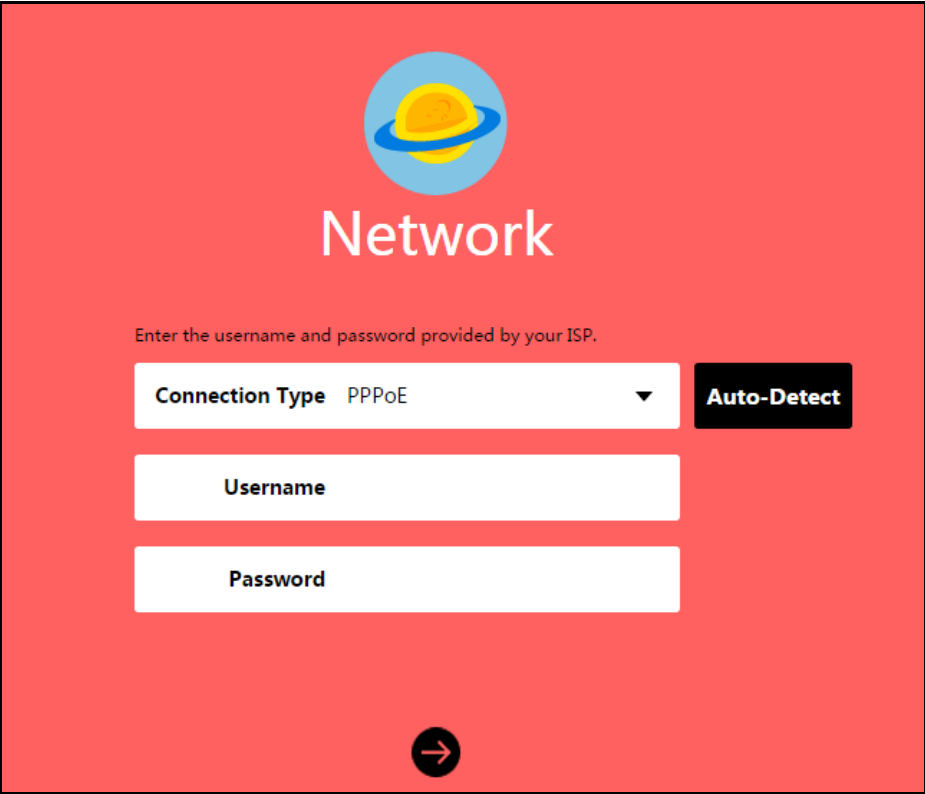
6. Тут можна змінити ім’я бездротової мережі в обох діапазонах та встановити пароль на Wi-Fi. Щоб на мережу в діапазоні 5 ГГц встановити інший пароль, потрібно прибрати галочку з пункту “Копіювати пароль бездротової мережі 2.4 ГГц”.
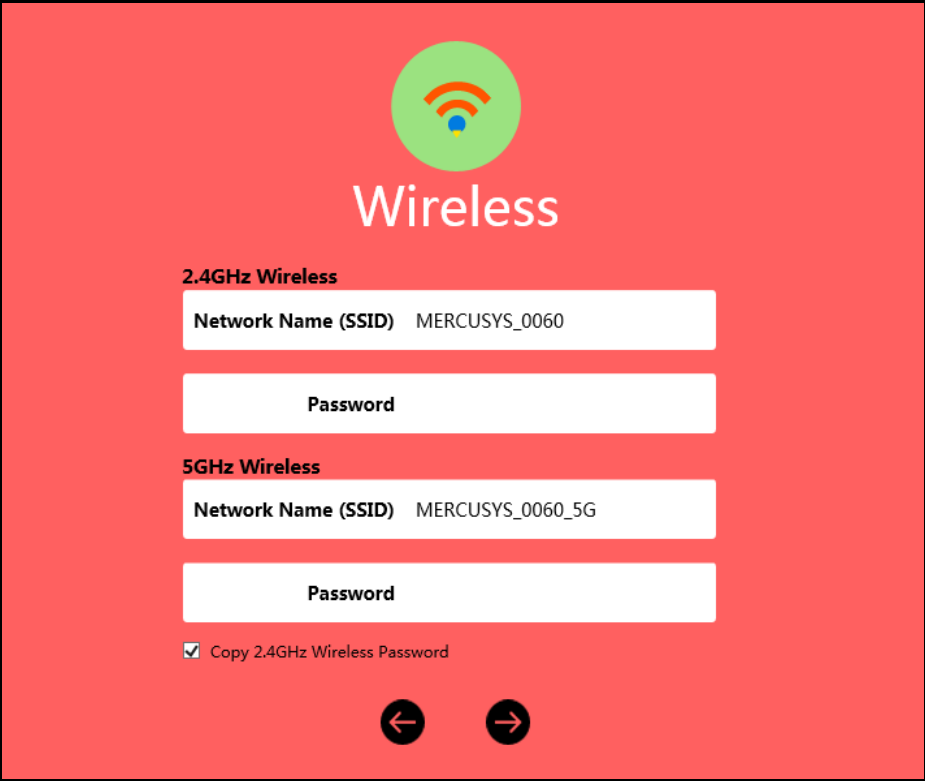
7. Натискаємо на зелену галочку. Роутер збереже всі налаштування та перезавантажиться.